之前IT考试网为大家分享了3dmax2012版本,但是有同学们留言咨询有没有3dmax2014的版本,那今天就为大家安排上吧!本文将从3dmax2014下载、安装激活教程、渲染设置参数、怎么卸载干净、使用声明等5个方面来整理3dmax2014下载及安装激活教程(内附3dmax注册机),希望能够帮助大家。本文整理的资料均来源网络,仅限于学习交流,切勿商用!本平台呼吁大家使用正版!
1、3dmax2014下载(内附3dmax注册机)
2、3dmax2014安装激活教程
3、3dmax2014渲染设置参数
4、3dmax2014怎么卸载干净
5、3dmax2014使用声明
一、3dmax2014下载(内附3dmax注册机)
关注微信公众号:学习软件大全
微信号:xuexisoft
回复:3dmax
![]()
二、3dmax2014安装激活教程
1.鼠标右键解压到“3Ds Max 2014 64bit”
1.png)
2.双击运行“Autodesk_3ds_Max_2014_EFGJKS_Win_64bit.sfx.exe”
2.jpg)
3.可以更改解压路径,点击“确定”
3.png)
4.点击“安装”
4-1024x792.jpg)
5.选择我接受,点击“下一步”
5.jpg)
6.序列号输入:666-69696969,产品密钥:128F1,点击“下一步”
6-1024x801.jpg)
7.可以选择软件安装路径,点击“安装”
7.jpg)
8.软件正在安装,请耐心等待
8.jpg)
9.点击“完成”
9-1024x790.jpg)
10.双击图标,运行软件
10.jpg)
11.勾选I agree to the use of my personal information…,点击“I Agree”
11.jpg)
12.点击“Activate”
12.jpg)
13.如果出现以下提示,点击“Close”,重复步骤12
13.png)
14.选择【I have an activation code from Autodesk】
14.jpg)
15.双击打开【注册机】文件夹
15.jpg)
16.选中Autodesk 2014 Keygen_64位,鼠标右键选择“以管理员身份运行”
16.png)
温馨提示:若打开没有注册机,说明被电脑杀毒软件隔离了,关闭杀毒软件重新解压即可。
17.将申请号复制到Request输入框中
17.jpg)
注:复制和粘贴只能用快捷键”Ctrl+C”和”Ctrl+V”
18.点击“补丁”,再点击“生成”
18.jpg)
19.将生成的激活码复制到激活码输入框,点击“Next”
19.jpg)
注:复制和粘贴只能用快捷键”Ctrl+C”和”Ctrl+V”
20.激活成功,点击“Finish”
20.jpg)
21.在开始菜单中找到并打开“3ds Max 2014 – Simplified Chinese”
21.png)
22.安装结束
三、3dmax2014渲染设置参数
首先先下载3dsmax2014和vray渲染器,3dsmax2014下载之后是没有vray渲染器的,3dsmax2014是用vray3.0的渲染器,没有安装的话先下载vray3.0渲染器。
安装完之后重新打开3dsmax2014然后设置默认渲染器,有些小伙伴还是不知道怎么设置,快捷键f10打开之后找到指定渲染器,选择vray渲染器。
1、开始设置渲染大图参数,找到vray的frame buffer(帧缓冲区),预设改为custom(自定义),宽度2000,高度1500。
22.jpg)
2、找到vray的global switches(全局开关),不选择不渲染最终图像
23.jpg)
3、找到vray的global dmc(蒙特卡洛),自适应和澡波阈小一些,全局细分倍增大一些,自己看着调。
24.jpg)
4、找到GI的global illumination(全局照明),开启全局照明,首次和二次选择irradiance map(发光图)和light cache(灯光缓存)模式改成从文件。
25.jpg)
5、然后就是设置light cache(灯光缓存),这个电脑配置高的话可以设置1000以上。
26.jpg)
四、3dmax2014怎么卸载干净
关于3dmax2014怎么卸载干净的方法,IT考试网在这里讲解两种方法:
1、3dmax系列卸载方法都差不多,大家可以借鉴之前我们分享的3dmax2012的卸载方法,在3dmax2012下载及安装激活教程(内附3dmax注册机)一文中有提到!
2、安装专门卸载软件的工具,IT考试网给大家推荐一款:Ashampoo UnInstaller
关注公众号学习软件大全(xuexisoft)查看2020年11月15日的消息历史记录即可免费获取
五、3dmax2014使用声明
1、请关注微信公众号:xuexisoft 关注公众号后回复:3dmax
2、【学习软件大全】提供的所有下载文件均在网络收集,此软件切勿用于商用,请于下载后的24小时内删除。如需体验更多功能乐趣,请支持正版。
3、我们提供用户下载的所有内容均来自互联网。如有内容侵犯您的版权或其他利益的,请编辑邮件并加以说明发送到我们的邮箱itkaoshi@qq.com。我们会在收到消息后24小时内处理。


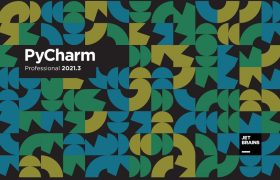
7-280x180.png)

.jpg)
-280x180.jpg)

是什么软件怎么录屏及使用教程(录屏软件哪个好)-280x180.png)
-280x180.jpg)
-280x180.png)
-280x180.png)
